Firefox Hızlı Eylemler alıyor, bunları nasıl etkinleştireceğiniz aşağıda açıklanmıştır
Chrome'a benzer şekilde, Firefox tarayıcısı, doğrudan URL çubuğundan gerçekleştirebileceğiniz hızlı işlemler alıyor. Adres çubuğunda odağı hareket ettirdiğinizde ve/veya bir anahtar kelime yazmaya başladığınızda, Firefox size çerezleri temizlemek, ayarları açmak, bir sekmeye geçmek vb. için düğmeler gösterecektir.
Reklamcılık
Belki de Hızlı Eylemler fikrine zaten aşinasınızdır. Onları iki yıl önce Chrome'a ekleyen Google'dan geldi. Adres çubuğuna özel bir "anahtar kelime" yazmak, Chrome'un çerezleri temizlemesini, ayarları açmasını, kayıtlı şifreyi düzenlemesini ve hatta tarayıcıyı güncellemesini tetikler. hakkında daha fazla bilgi edinebilirsiniz. burada mevcut seçenekler.
Yani Firefox benzer özelliği alıyor. İşte bazı örnekler.
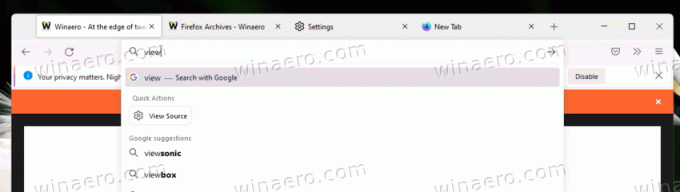
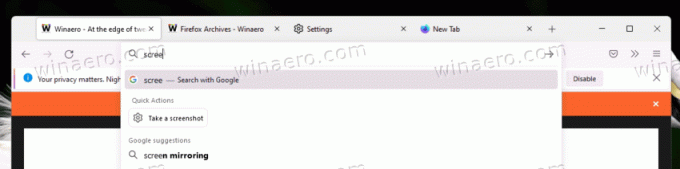
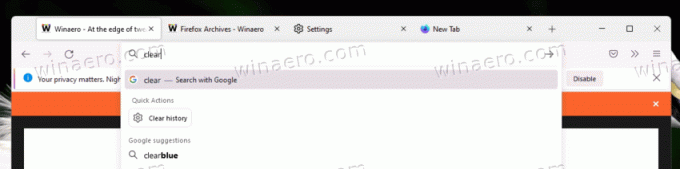
Ayrıca, adres çubuğuna herhangi bir şey girmenizi beklemeden belirli eylemleri gösterir. URL metin kutusuna tıklamanız yeterlidir; Geçmişi temizle, İndirilenleri Aç, Tarayıcıyı Yenile/Yeniden Başlat, Ayarları Aç ve benzeri seçenekleri göreceksiniz.

Bu yazı itibariyle, Hızlı Eylemler özelliği Firefox'ta "Nightly" test ediliyor. Orada bile, özel bir hakkında: yapılandırma seçenek. Kullanmaya başlamadan önce manuel olarak etkinleştirmelisiniz. Yine, Nightly çalıştırdığınızdan emin olun. Nasıl çalıştırılacağını görün aynı anda farklı Firefox sürümleri. Şimdi, aşağıdakileri yapın.
Firefox'ta Hızlı Eylemleri Etkinleştir
- Yeni bir sekme açın ve yazın hakkında: yapılandırma, sonra vur Girmek.
- Gelişmiş Tercihler'i açma riskini kabul ettiğinizi onaylayın.
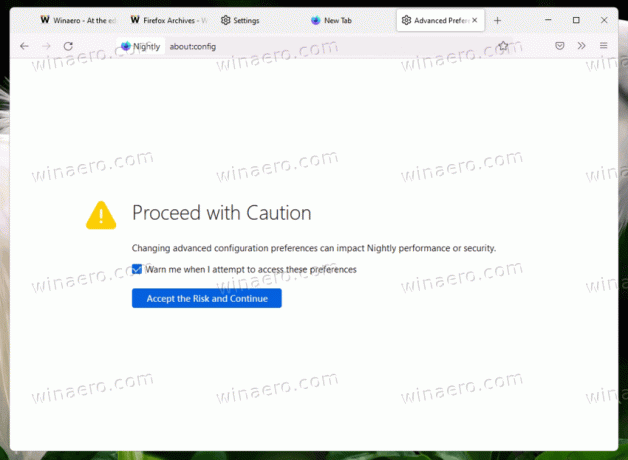
- Kopyala browser.urlbar.quickactions.enabled metin ve arama kutusuna yapıştırın Gelişmiş Tercihler sayfa.
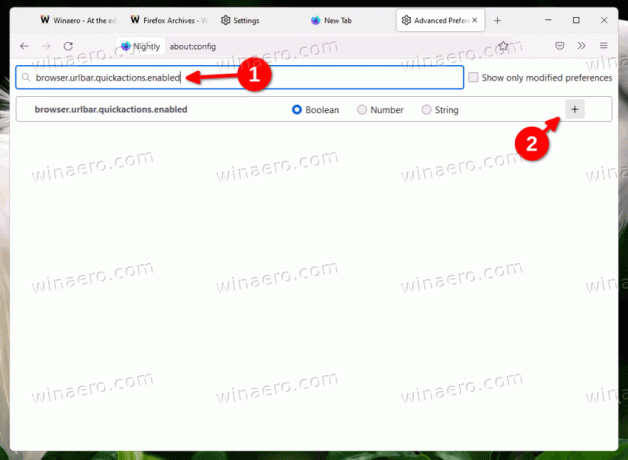
- Şimdi, "artı" simgesinin yeni bir değerini oluşturmak için boole yazın ve ayarlayın doğru.
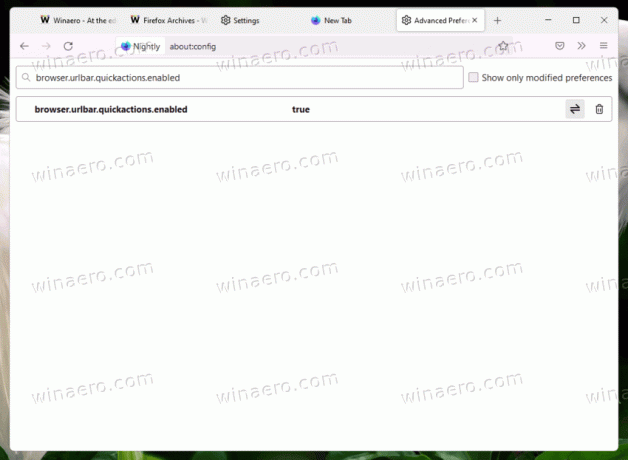
- Tekrar başlat Firefox.
Bitirdiniz. Artık, Google Chrome'da aynı şeyi yaptığınız şekilde Firefox'ta Hızlı İşlemleri kullanıyorsunuz.

Açıkçası, Mozilla'nın değişikliği tarayıcının kararlı sürümüne zorlaması biraz zaman alacak. Deneysel özelliklerde olduğu gibi, Mozilla olumsuz geri bildirim alırsa veya kullanıcıların değişikliği hoş karşılamadığını tespit ederse, Hızlı Eylemler kod tabanından kaldırılabilir. Ancak, Chrome'da aynı olduğu için özelliğin yeşil ışığı görme olasılığı yüksektir.
Bazı kullanıcılar Hızlı İşlemleri kesinlikle yararlı ve zaman kazandırıcı bulsa da, diğerleri onları rahatsız edici bulabilir. İkinci grup için, özelliği devre dışı bırakma seçeneğine sahip olmak harika olabilir.
Bu makaleyi beğendiyseniz, lütfen aşağıdaki düğmeleri kullanarak paylaşın. Sizden çok şey almayacak, ama büyümemize yardımcı olacak. Desteğin için teşekkürler!
